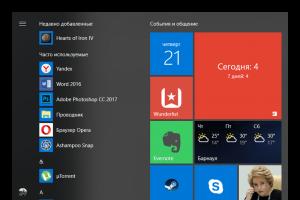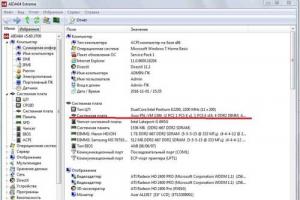Крупная российская поисковая система «Яндекс» предлагает своим пользователем множество услуг, среди которых и создание собственного электронного почтового ящика. И количество их может быть абсолютно не ограничено.
Инструкция
Сегодня в нашей стране есть две поисковые системы, лидирующие по популярности и существенно опережающие все остальные по частоте использования. Это "Гугл" и "Яндекс". Причем последняя - исключительно российская разработка. Помимо функции поиска "Яндекс" предлагает ряд других полезных сервисов своим пользователям, в числе которых - электронная почта. Если вы еще не пользуетесь этим ресурсом, то читайте о том, как создать новый почтовый ящик на "Яндексе" и какие возможности он предоставляет.
Первым делом нужно попасть на главную страницу поисковика. Для этого в адресной строке необходимо ввести его url-адрес - www.yandex.ru. В правом верхнем углу вы увидите небольшой квадратный блок под названием "Почта". Нам нужна кнопка, позволяющая завести почтовый ящик на "Яндексе". Она так и называется "Завести почту". Кликаем на нее и переходим в раздел регистрации.
Инструкция по регистрации нового почтового ящика в "Яндексе"
Для того чтобы зарегистрироваться в системе, необходимо ввести в соответствующие поля свои :
- фамилия;
- логин.
Как выбрать логин?
Логин - это уникальный идентификатор, который вы будете использовать для входа в почту и на другие сервисы в "Яндексе". Для облегчения создания логина вам будет предложен список из 10 имен, сформированных на основе ваших личных данных (имени и фамилии). Если вас не устраивают предложенные варианты, можно придумать собственный, однако он не должен совпадать с уже зарегистрированными в системе именами. В противном случае придется подбирать другой, пока, наконец, не найдете свободный. Учтите: когда создание почтового ящика на "Яндексе" будет завершено, изменить логин будет невозможно.

Придумываем пароль
Далее вы будете направлены на страницу регистрации пароля для вашей почты. Для того чтобы создать новый почтовый ящик на "Яндексе", вам понадобится надежный и желательно сложный пароль. От этого напрямую зависит защищенность вашей почты от взлома, поэтому отнеситесь к данному этапу серьезно. Рекомендуется не использовать в качестве кода доступа простые слова (их будет легко подобрать злоумышленникам), а также имена, даты рождения, паспортные данные и тому подобные личные сведения. Для создания достаточно сложного пароля используйте "нелогичную" последовательность из:
- строчных и заглавных букв;
- цифр;
- допустимых знаков пунктуации (запятая, точка, звездочка, скобки и др.).
Можно использовать очень простую идею - придумать какое-либо словосочетание на русском и написать его с использованием английской раскладки на клавиатуре. В дальнейшем никому не говорите свой пароль, специалисты "Яндекса" не имеют права его спрашивать.

Контрольный вопрос
Следующий этап, который следует пройти, чтобы создать новый почтовый ящик на "Яндексе", - придумать и ответить на контрольный вопрос. Он необходим, чтобы восстановить пароль в случае, если вы его забыли. Вопрос также не должен быть из разряда "как меня зовут?", и знать ответ на него должны только вы.
Мобильный телефон
При желании вы можете добавить при регистрации свой номер мобильного телефона, который будет привязан к вашему почтовому ящику. Он также будет использоваться для восстановления пароля. Кроме того, на него смогут приходить какие-то важные уведомления. Эта процедура привязки номера доступна и после того, как новый почтовый ящик на "Яндексе" создан. Ее можно найти в соответствующем разделе "Номера телефонов".
Завершающий этап
Теперь вам осталось пройти всего несколько шагов. Введите специальные символы (код), сгенерированные автоматически. Это необходимо, чтобы доказать системе, что вы не робот, а реальный человек. После ввода нажмите на кнопку "Завести почту". Теперь вам доступен собственный почтовый адрес.

Используем почту "Яндекса"
Для начала нужно открыть почтовый ящик на "Яндексе". Сделать это можно также с главной страницы. В правом верхнем углу в голубом блоке вводим логин и пароль. Если входите с чужого компьютера, установите галочку напротив соответствующего пункта. Вы попадете в ящик для ваших писем. Здесь вы можете:
- написать, прочитать и переслать письмо;
- отсортировать, сгруппировать письма;
- настроить вид интерфейса (выбрать оформление, заставку);
- настроить различные ;
- оформить подписки на RSS-ленты;
- многое другое.
Используя встроенные функции, вы можете настроить автоматическую сортировку писем по папкам. Для этого необходимо создать правила с определенными условиями, при которых письма будут попадать в тот или иной раздел. Если для определенных адресов (например, письма по работе) вы завели отдельную почту, то можно настроить их автоматическую пересылку в разделе "Правила обработки писем". С другими возможностями "Яндекс"-почты вы ознакомитесь, когда создадите собственный ящик.

Почта для домена на "Яндексе"
Помимо обычной почты, вы можете создать новый почтовый ящик на "Яндексе", имеющий уникальный адрес в виде "имя@домен.ru". Здесь в качестве имени может выступать любое понравившееся вам слово, а в качестве домена - имя вашего домена, если таковой есть. При этом создать можно до тысячи ящиков на одном единственном домене, зарегистрированном на "Яндексе". Это удобно, в том числе, для владельцев небольших компаний. Так вы можете подключить к "Яндекс"-почте домен своей организации и завести на нем почтовые ящики для всех своих сотрудников. Или если вы куратор какой-то группы студентов - создайте собственную доменную почту и общайтесь со всеми своими учениками легко и быстро.
Например, электронный ящик такого рода может иметь вид [email protected]. Здесь sara - имя владелицы почтового ящика, а artstudio - название организации, которой принадлежит почтовый домен.
Как создать новый почтовый ящик на "Яндексе"для своего домена
Первое, что вам необходимо сделать, - подключить домен к сервису "Яндекс". На странице "Подключение домена" нужно ввести в соответствующую форму его имя и нажать кнопку "Подключить". Вы попадете на страницу со списком добавленных вами доменов. Для того чтобы начать использовать сервис "Яндекс.почта", необходимо пройти два шага:
- подтвердить, что вы владеете этим доменом;
- делегировать домен в управление службами "Яндекса".
После этого вход в ваш почтовый ящик будет доступен по адресу вида mail.yandex.ru/for/имядомена.ru. Если же вы хотите иметь возможность открыть почтовый ящик на "Яндексе" через свой интерфейс, то необходимо настроить доступ к форме авторизации на домене. При этом будет использоваться адрес вида mail.имядомена.ru.
Сделать это можно с помощью редактора DNS-записей, доступ к которому предоставляет регистратор вашего домена. Здесь нужно указать следующие данные:
- имя поддомена (mail);
- тип записи (cname);
- данные (домен.mail.yandex.net).

Заключение
В данной статье мы рассмотрели, как создать новый почтовый ящик на "Яндексе" и как его можно использовать. Кроме того, узнали о возможности создания собственного почтового домена на сервисе "Яндекс", который позволяет заводить огромное число "подчиненных" ящиков для своих сотрудников, учеников, друзей или просто для себя. Надеемся, эта информация оказалась вам полезной.
Зачастую такой вопрос актуален исключительно для пользователей, которые недавно начали осваивать просторы интернета. Для регистрации второго ящика в Яндекс почте существует несколько способов, какой выбрать это личное дело каждого.
Во-первых, можно завести еще одну почту в другом браузере. То есть, если у вас один почтовый ящик в браузере Опера, то, соответственно, еще одну почту можно зарегистрировать в одном из любых других браузерах, их выбор велик: Google Chrom , Mozilla Firefox и прочие.
Во-вторых, снова зарегистрировать в этом же браузере, где и первая почта создана, и делать вход и выход из аккаунта при необходимости зайти во второй почтовый ящик.
В-третьих, установить в настройках одного из почтовых ящиков параметр «сборка писем» . Это больше вспомогательная опция, которая делает прием и отправку писем с разных почтовых ящиков более комфортной.
Несколько браузеров для создания почты в Яндексе

Работа одновременно в нескольких браузерах - самая популярная альтернатива, которую рекомендуют опытные пользователи. Этот метод очень удобный, можно установить почту в двух браузерах сразу , и с помощью параметра «запомнить пароли» , при входе на главную страницу поисковика , окошко с почтой будет мгновенно отображать количество присланных писем.
Опция сохранения паролей в браузерах настроена автоматически и всплывает моментально при регистрации в виде небольшого окошка с вопросом «Сохранить пароль?» . В случае если окно не отображается при заведении почтового ящика, эту функцию по желанию, можно установить вручную:
- Зайти в настройки браузера;
- Выбрать графу пароли и формы;
- Включить сохранение паролей.
Как завести почтовый ящик?
Освоить данную технологию не составит труда. Для этого следует действовать согласно следующим пунктам:
- Скачать два, три браузера. Самые популярные: Internet Explorer, Opera, Google Chrome, Mozilla Firefox, а также Яндекс.Бар - приложения от знаменитого поисковика, с внушительным количеством дополнительных опций для быстрого нахождения нужной информации, в том числе позволяет легко управлять почтовым ящиком.
- В двух, наиболее понравившихся браузерах, зарегистрировать почтовый ящик, кликнув на кнопку «Завести почту» .

Для начала, нажмите на кнопку «Завести новый»
- Заполнить все строки необходимые для регистрации почты: имя, фамилия, логин и пароль (придумать на свое усмотрение), мобильный телефон. Можно не привязывать свой телефон к определенному почтовому ящику в , просто указав почту с другого сервиса, например, mail.ru или google почта, если таковой имется.

- После получения требуемых данных, ресурс предложит сделать выбор секретного вопроса , отдав предпочтение какому-то одному, следует запомнить или записать информацию, в случае восстановления почтового ящика пользователя (забыли логин или пароль).
- Следующее действие - ввести в определенное поле капчу (буквы и цыфры нарисованные на картинке), поставить галочку, кликнув по маленькому окошку возле фразы «Подтвердить пользовательское соглашение».
Почтовый ящик заведен, можно выбрать понравившийся фон и прочитать приветственное письмо от сервиса с дальнейшими инструкциями пользования почтой.
Для закрепления пошаговых действий регистрации почтового ящика в системе Яндекс, рекомендуется просмотреть данное видео:
Почта на Яндексе
Короткая и понятная видеоинструкция, которая пошагово объясняет, как завести почту на Яндексе
В другом браузере для регистрации второго почтового ящика в стоит провести все вышесказанные действия, только с новым логином и паролем, но для большего удобства рекомендовано иметь один пароль для разных ящиков, это поможет в случае восстановления почты на разных сервисах. Лучше всего все данные почтовых ресурсов (логины и пароли) записывать в блокнот или на любой цифровой носитель (телефон, планшет и другое).
Регистрация двух аккаунтов в одном браузере
Довольно популярная схема среди пользователей интернета. Несколько почтовых ящиков - весьма актуальная тема среди любителей иметь два и более профилей в одной социальной сети. Для тех, кто развивается в индустрии создания сайтов различных тематик или пользователям, которым нужны виртуальные кошельки на разных сервисах для вывода денежных средств.
Создать второй аккаунт на почтовом сервисе можно таким образом:
- Выйти из первого почтового ящика, кликнув на синюю кнопку , она появиться справа, вверху страницы почты после нажатия на аватарку (фото аккаунта).

- Интернет портал переведет пользователя на главную страницу поисковика .
- Для регистрации нового ящика требуется нажать на опцию Почта , затем после перехода на новую страницу кликнуть по ссылке синего цвета .

- Заполнить регистрационную форму, имя и фамилию можно оставить ту же, что и в первом ящике. Логин необходимо придумать новый, пароль можно ввести такой же, как в предыдущей почте.
После прохождения повторных действий, что и в первом случае регистрации, будет заведен второй почтовый ящик на сервисе.
Такой способ создания ящика позволяет повторять это действие неоднократно, единственный минус - вероятность запутаться при входе в нужный аккаунт на данный момент, от какой почты какой пароль.
Что бы избежать казусов и лишней волокиты с восстановлением доступа из-за смены пароля, для удобства можно зафиксировать на бумажном или цифровом носителе данные почтовых ящиков (логины и пароли).
Выставить опцию «сборка писем»
Для удобства работы с первым и вторым способом, есть метод пользоваться несколькими ящиками сразу без «прыганья» по разным браузерам. Также данный параметр системы почтового сервиса существенно облегчает проблему бесконечного входа/выхода для просмотра писем определенного аккаунта.
Опция «сборка писем» предназначена для быстрого просмотра присылаемой информации во всех имеющихся почтовых ящиках, в том числе и на сторонних почтовых ресурсах таких, как mail.ru, google аккаунты, почтовые ящики rambler.com и многие другие.
Чтобы настроить сборку писем следует:
- Зайти в Настройки почтового сервиса, нажать кнопку .

- Ввести логин и пароль от той почты, с которой хотите получать письма, далее кликнуть на кнопку «Включить сборщик» .
Если есть желание не только получать, но и отправлять письма из одного почтового ящика от имени второй почты, при настройке «сборщика писем» вместо логина нужно ввести адрес второго ящика полностью. Например , логин: valik589, полное название почтового ящика: [email protected].
- При успешном прохождении всех необходимых действий придет соответствующее сообщение на адрес основной почты.
- Далее нужно будет настроить параметры обработки данной опции «сборки писем» .
В любом бесплатном почтовом сервисе вы можете создавать неограниченное количество электронных почтовых ящиков . Почта «Яндекса» – не исключение. Чтобы создать второй почтовый ящик на «Yandex» и пользоваться двумя аккаунтами одновременно, используйте два браузера.
Инструкция
В первом браузере, которым вы пользуетесь чаще всего, авторизуйтесь в «Яндекс.Почте» под основной учетной записью.Во втором браузере, например, Internet Explorer, установленном по умолчанию в системе Windows, создайте новый аккаунт в «Яндекс.Почте».Для этого на почтовый сервер «Яндекса», расположенный по ссылке: http://mail.yandex.ru/ . Нажмите на кнопку «Завести почту». На экране возникнет окно регистрации и ее первый шаг. Введите имя, фамилию и желаемый логин в соответствующих полях. Если логин свободен, нажмите кнопку «Дальше».
В следующем шаге придумайте пароль, введите его в специальное поле и дублируйте поле подтверждения. Далее выберите секретный вопрос и впишите на него ответ. После этого, для безопасности аккаунта или в случае потери пароля, вы можете указать ваш главный e-mail и/или номер мобильного телефона для восстановления пароля к почте.Последнее, что нужно сделать, это ввести капчу – символы с картинки внизу страницы. , установлена ли галочка напротив строки «Принимаю условия пользовательского соглашения» и нажмите кнопку «Зарегистрировать».Вы зарегистрировали второй почтовый ящик на «Яндекс.Почте». Теперь вы можете использовать два ящика в разных браузерах, чтобы каждый раз не выходить из учетной записи и не вводить пару логин-пароль.
Также вы можете собрать письма из второго ящика в первый и из первого во второй. Иными словами, вы можете создать перенаправление писем с одного e-mail на другой. Для этого в аккаунте, которым вы пользуетесь чаще всего, перейдите по ссылке «Настройка» в окне почты.Выберите в окне настроек пункт «Сбор почты с других ящиков», затем введите адрес e-mail и пароль от ящика, с которого вы хотите перенаправлять почту на свой аккаунт, после чего нажмите кнопку «Включить сборщик».